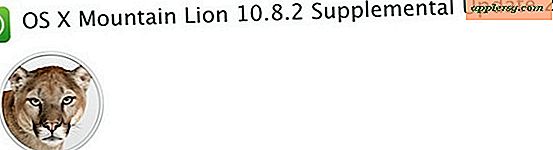Désactiver "Top Sites" dans Safari pour Mac OS X
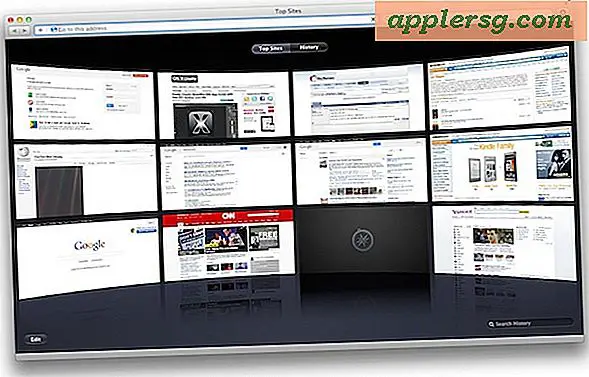
Les nouvelles fenêtres et onglets de Safari affichent par défaut une grille 3 × 4 de «Top Sites», représentant les sites Web que vous visitez le plus souvent avec Safari. Cela peut faire une belle page d'accueil, mais parfois il affichera les sites que vous ne voulez pas montrer, et il peut également ralentir Safari sur les ordinateurs plus anciens.
Nous allons vous montrer comment désactiver Top Sites dans Safari, en le cachant complètement, et aussi comment réinitialiser les aperçus dans la fonctionnalité.
Pour ceux qui utilisent Safari comme navigateur par défaut, vous pouvez accélérer le processus et éviter toute gêne potentielle en désactivant l'affichage de "Top Sites" dans les nouvelles fenêtres et onglets.
Comment masquer et supprimer les "Top Sites" de Safari
Cela masquera complètement la fonctionnalité Top Sites d'apparaître sur le lancement de Safari ou lorsqu'une nouvelle fenêtre s'ouvre.
- Déroulez le menu Safari et choisissez "Préférences"
- Sous l'onglet "Général" recherchez "Nouvelles fenêtres ouvertes avec:" et choisissez "Page d'accueil" ou toute autre option que les sites principaux.
- Directement ci-dessous, trouvez "Nouveaux onglets ouverts avec:" et choisissez "Page vide" ou toute autre option que les sites principaux
- Fermer les préférences
Si vous voulez que Safari soit aussi rapide que possible, choisissez "Empty Page" comme les deux options, mais nous ne nous plaindrons certainement pas si vous définissez http://osxdaily.com comme votre page d'accueil, car nous savons que c'est votre nouveau site web préféré site, n'est-ce pas?

Maintenant, pour vérifier que Top Sites n'est plus là, allez-y et ouvrez un nouvel onglet ou une nouvelle fenêtre dans Safari pour confirmer que le changement a eu lieu.
Suppression des images et des aperçus "Top Sites" existants dans Safari
Pour supprimer les aperçus Top Sites déjà existants et les images, vous pouvez réinitialiser la fonctionnalité:
- Déroulez le menu "Safari" et choisissez "Reset Safari"
- Assurez-vous que l'option "Réinitialiser les sites les plus importants" est cochée, puis cliquez sur "Réinitialiser".

Maintenant, si quelqu'un devait activer les sites principaux, tous les sites existants ne seraient pas inclus dans la liste.
Vous pouvez toujours récupérer les «Top sites» et les afficher de nouveau en les sélectionnant dans le même panneau de préférences de Safari.
Cela fonctionne de la même manière dans Safari pour Mac OS X et Windows.